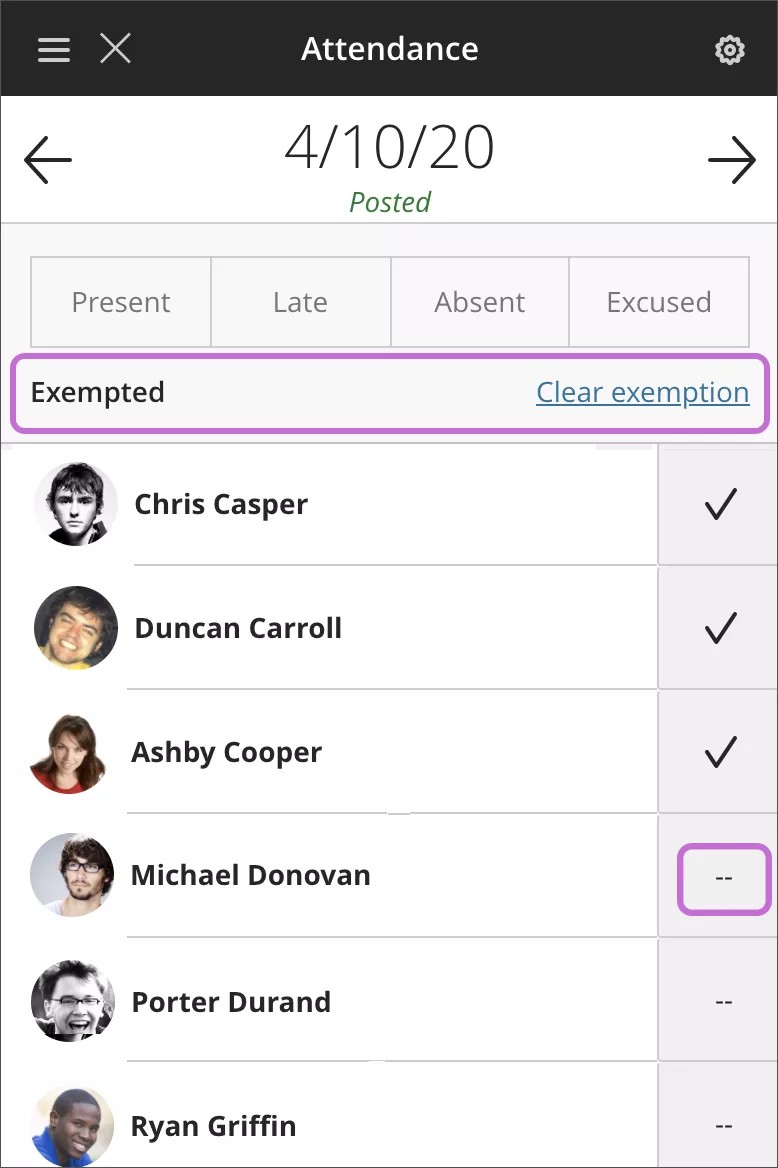Administrar asistencia
Recorrido por la página de asistencia
De forma predeterminada, cuando abra los datos de la asistencia, accederá a la vista Reunión para el día de la fecha aún si no terminado de anotar una reunión anterior. En la vista General, puede ver varias reuniones y las estadísticas generales del curso. Puede anotar o editar la asistencia de cada vista.
Vista Reunión
En la vista Reunión, puede anotar la asistencia de cada alumno. Además, puede usar el menú en el encabezado de un estado para marcar a todos los alumnos como presentes o ausentes. Luego, podrá cambiar el estado de un estudiante determinado o borrar todas las marcas. Su trabajo se guarda a medida que avanza.
A medida que anote la asistencia de los alumnos, las calificaciones relacionadas con esta se publican automáticamente. Si cambia la asistencia del estudiante o borra las anotaciones, los estudiantes podrán ver los cambios de inmediato.
Nota
La vista Reunión es la única que se adapta a los dispositivos pequeños.
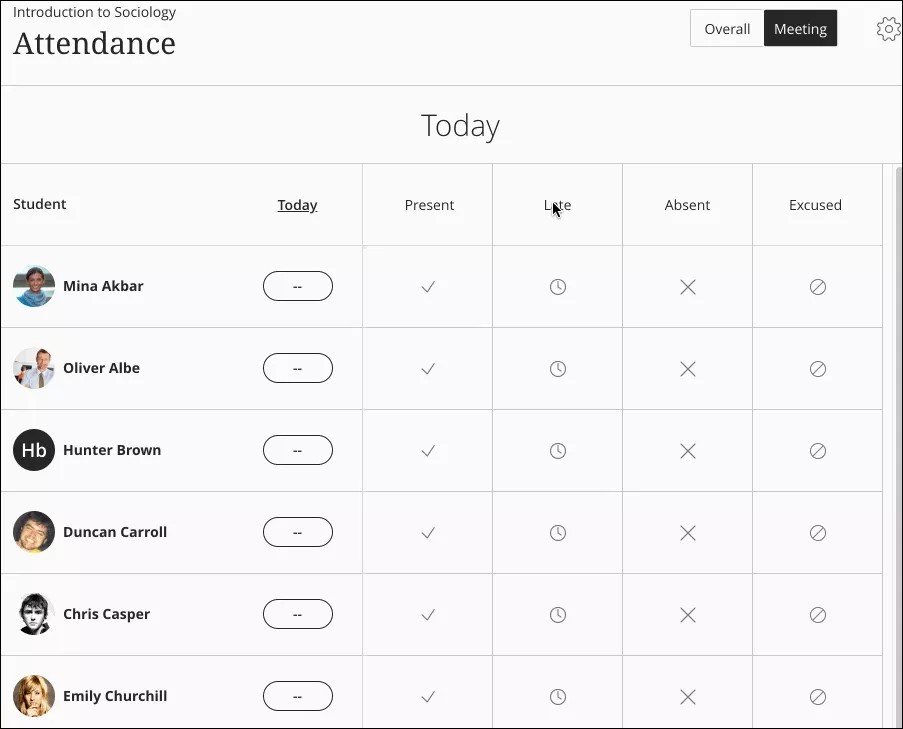
Haga clic en el encabezado de la columna de la fecha para abrir el menú y llevar a cabo las siguientes acciones:
Borrar todos los registros de asistencia de los estudiantes para una reunión
Elegir otro estado para todos los alumnos
Excluir la reunión
Editar la reunión
Borrar la reunión
Estados
Si le asigna a todos los estudiantes el mismo estado y desea modificarlo, recibirá una confirmación de anulación.
Presente: está establecido en 100 %. No es posible cambiar el porcentaje por el momento.
Tarde: el valor predeterminado se es del 50 %. Ajuste el porcentaje en el panel Ajustes.
Ausente: está establecido en 0 %. No es posible cambiar el porcentaje por el momento.
Justificado: se cuenta como Presente a efectos de puntuación. Puede elegir si desea incluir la opción Justificado en los cálculos.
Las puntuaciones en la vista Reunión siempre se expresan en porcentajes independientemente del esquema que elija en el panel Ajustes. Dado que la vista de Reunión muestra solo un estado, verá el porcentaje de la ponderación de ese único estado.
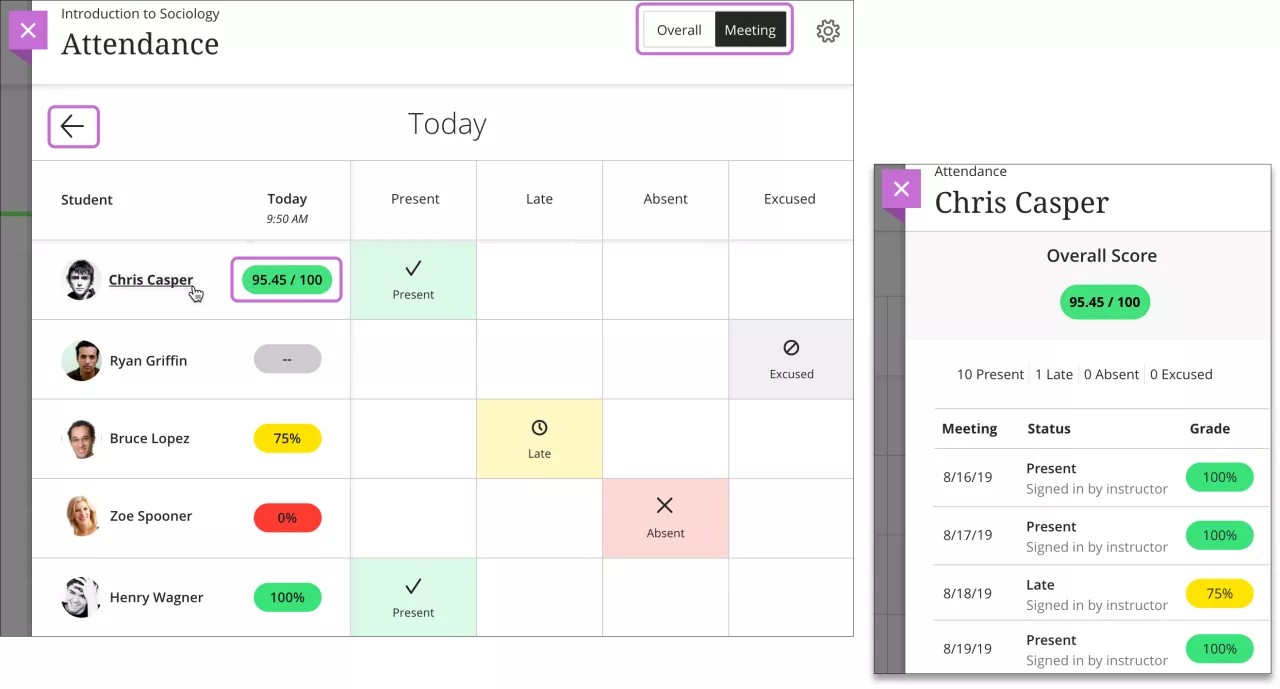
Seleccione los nombres de los alumnos para ver los resúmenes de todos los registros de asistencia. Puede ver a cuántas clases no asistió cada alumno. La Puntuación general de cada alumno se muestra en el esquema que usted elija en el panel Ajustes. Esta vista es de solo lectura.
Vista general
En la vista General, puede anotar la asistencia, ver el historial y un resumen de las estadísticas de la clase, además de crear reuniones nuevas.
A medida que anote la asistencia de los alumnos, las calificaciones relacionadas con esta se publican automáticamente. Si cambia la asistencia del estudiante o borra las anotaciones, los estudiantes podrán ver los cambios de inmediato.
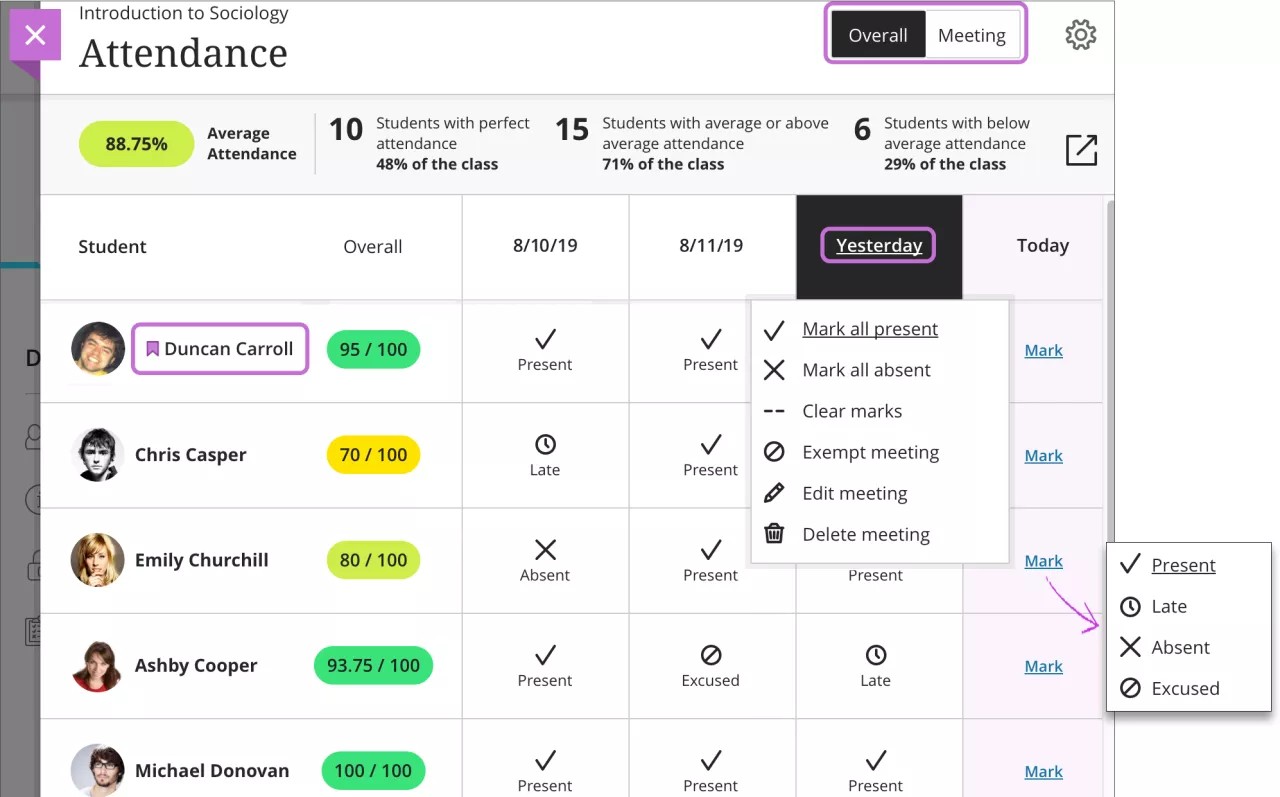
La reunión más reciente para la que debe hacer una anotación aparece a la derecha de la pantalla. La columna será de color violeta hasta que agregue las anotaciones para todos los alumnos.
Además, es posible usar el menú del título de una columna para anotar a todos los alumnos como presentes o ausentes. A continuación, puede cambiar el estado de cada alumno en particular desde cada celda. Su trabajo se guarda a medida que avanza.
Si le asigna a todos los estudiantes el mismo estado y desea modificarlo, recibirá una confirmación de anulación.
En la vista del curso Ultra, verá un icono junto a los estudiantes con excepciones.
Resumen de estudiantes en el cuadro de calificaciones
En el cuadro de calificaciones de cada alumno se muestra la asistencia general según el esquema que usted haya elegido en el panel Ajustes, por ejemplo, A+ en vez de 100. Seleccione los nombres de los alumnos para ver los resúmenes de todos los registros de asistencia. Puede ver a cuántas clases no asistió cada alumno. Esta vista es de solo lectura. Si cambia la asistencia del alumno o borra las anotaciones, los alumnos podrán ver los cambios en las calificaciones generales de inmediato.
Resumen general del curso
La vista General muestra un resumen de las estadísticas del curso con relación a la asistencia de los alumnos.
En el resumen, se incluyen estas estadísticas:
El promedio del curso que aparece en el cuadro de calificaciones
La asistencia perfecta
Asistencia media o superior a la media: se incluyen los estudiantes con una asistencia perfecta
Asistencia por debajo del promedio

Si para un estudiante solo hay registros de inasistencias justificadas, no hay registros o se ha eliminado al estudiante del curso, la asistencia no estará incluida en el resumen de estadísticas del curso. La cantidad de alumnos incluidos para cada estadística podría no ser igual al conteo total de los alumnos.
Si hay un registro de asistencia para cada uno de los alumnos, las estadísticas promedio/por encima del promedio y por debajo del promedio suman en total a todos los alumnos.
La información de los alumnos que no esté disponible aparecerá como de solo lectura y la asistencia previa no se incluirá en el resumen de estadísticas del curso.
Editar una reunión
Haga clic en el encabezado de la columna de la fecha para abrir el menú y seleccione Editar reunión. Podrá elegir una fecha nueva en el calendario emergente. Si cambia la fecha de una reunión o selecciona Ir a la fecha actual, las reuniones se ordenarán cronológicamente cuando cierre y abra la página Asistencia.
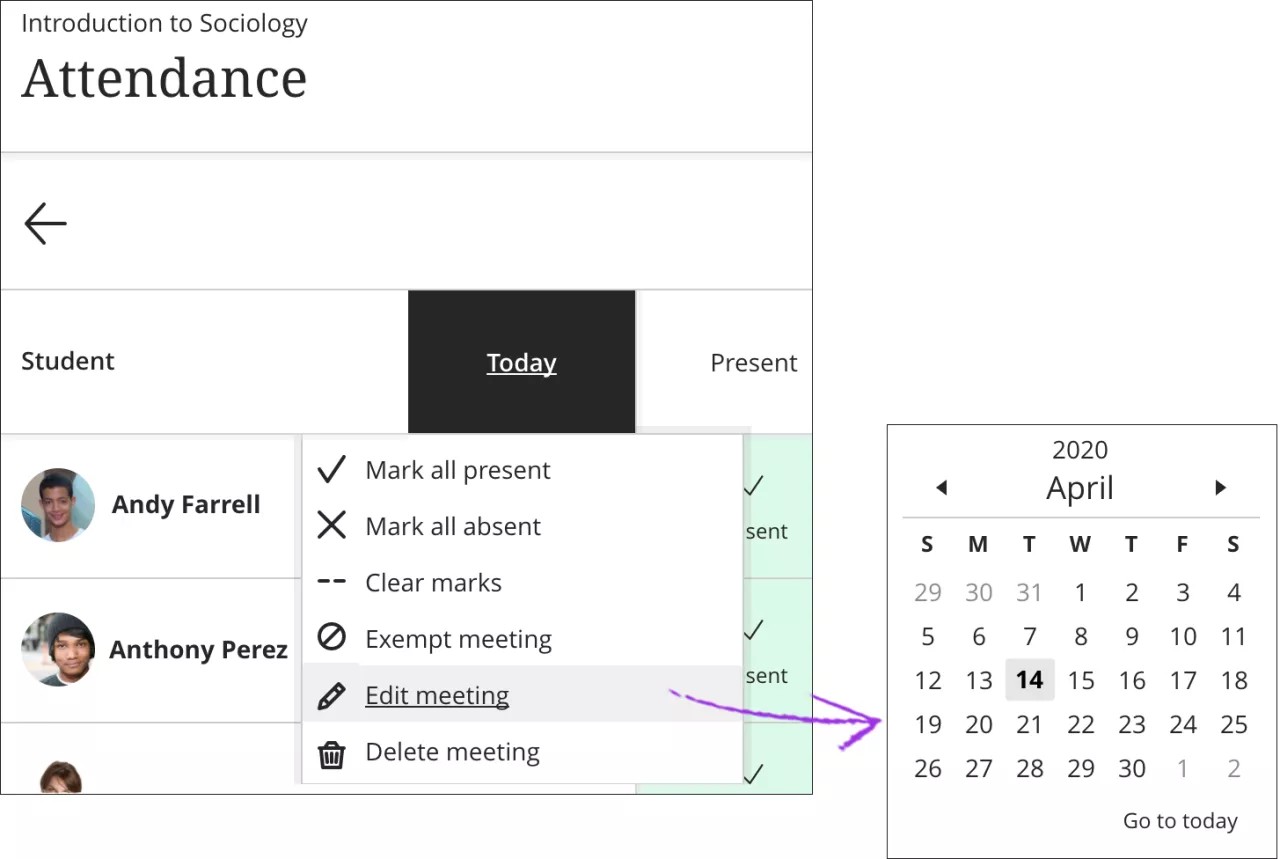
Puede seleccionar una fecha de reunión en el futuro. Aunque tenga una o más reuniones en el futuro, la vista Reunión seguirá abriendo la reunión más reciente de Hoy.
Agregar una reunión
En la vista General, puede agregar más de una reunión para calcular la asistencia del día. Por ejemplo, si el grupo se reunió para una excursión después de la clase programada habitualmente, puede agregar una reunión y anotar a los alumnos presentes. Haga clic en el signo más junto a la fecha de una reunión existente para agregar una nueva.
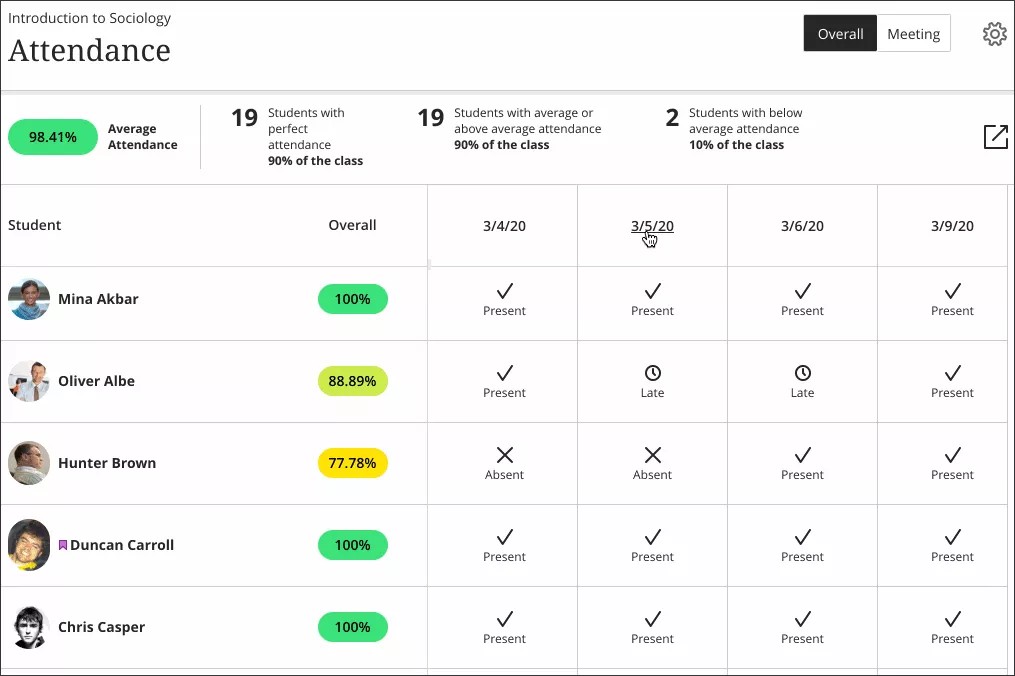
Eliminar una reunión
Es posible eliminar una reunión en cualquiera de las vistas, pero debe conservarse al menos una reunión. La página Asistencia no puede quedar vacía. Si tiene una sola reunión y la elimina, una nueva reunión aparecerá para reemplazarla en la sección Hoy.
La calificación de asistencia general de los estudiantes se actualiza para excluir las reuniones eliminadas.
En la vista Reunión, haga clic en el encabezado de la columna de la fecha para acceder al menú y seleccione Eliminar reunión.
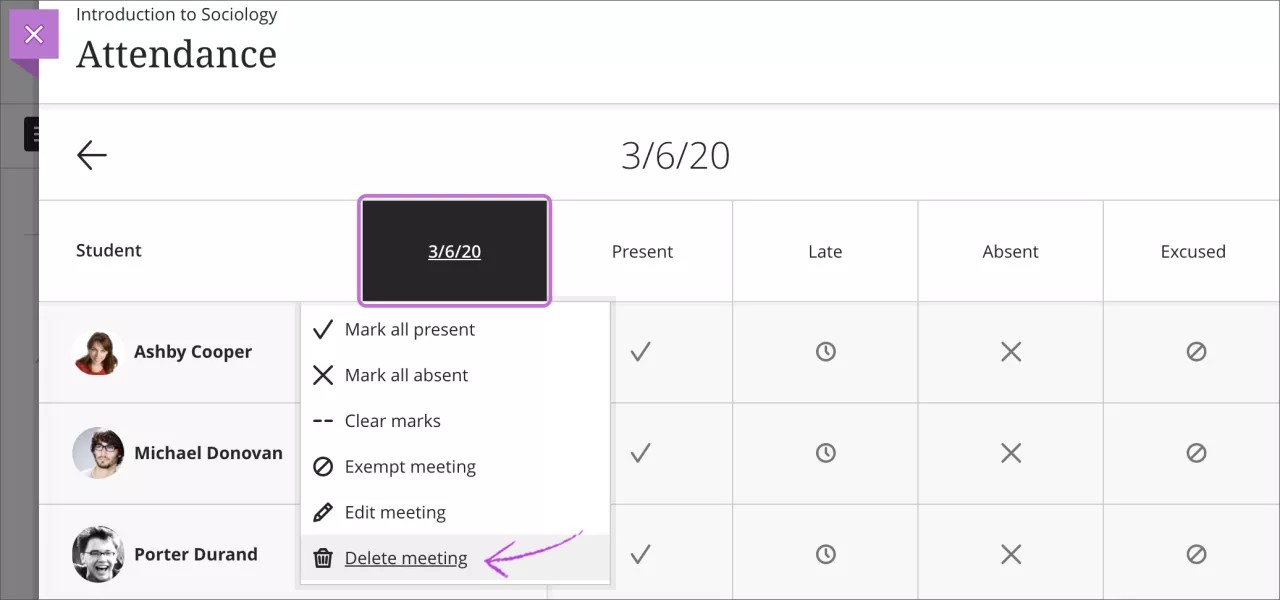
En la vista General, haga clic en el encabezado de la columna de la fecha para acceder al menú y seleccione Eliminar reunión.
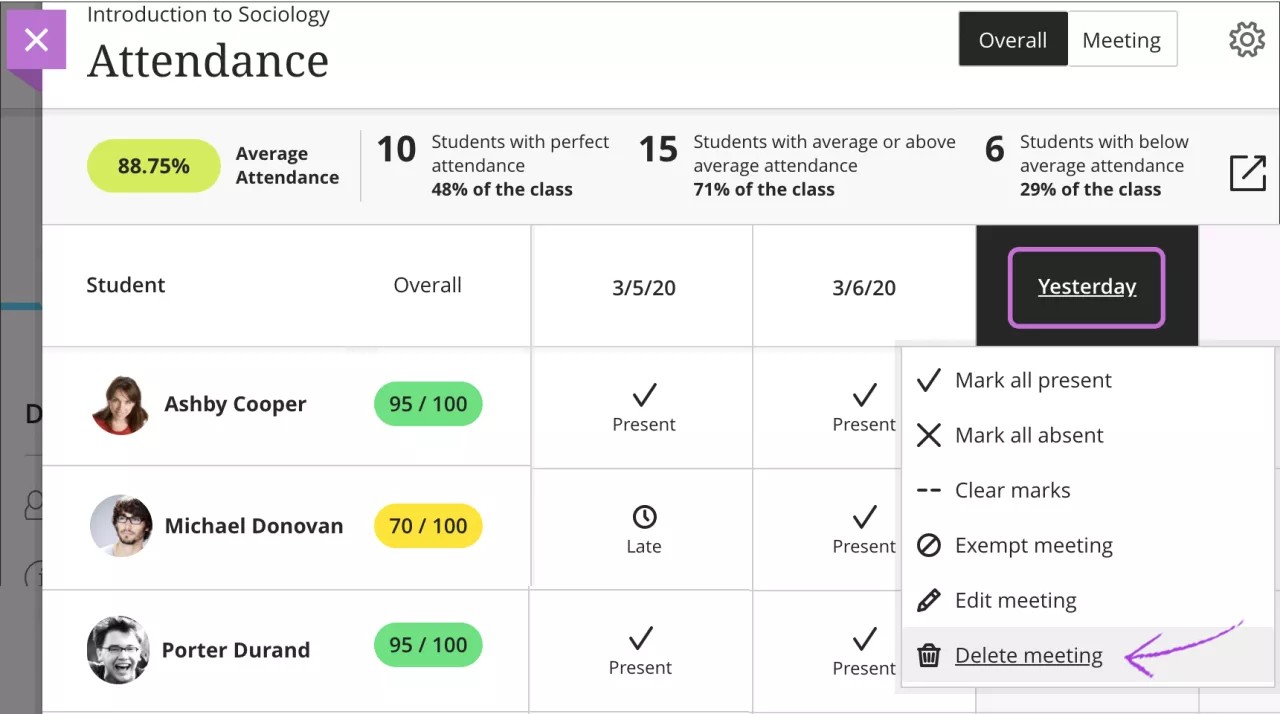
Excluir una reunión
En la vista Reunión o General, puede excluir una reunión en la que ya no se requiere calificar la asistencia. La asistencia general de los alumnos se actualiza para excluir estas reuniones aún cuando haya hecho anotaciones en las celdas de algunos alumnos o todos ellos. También podrá borrar la exclusión en cualquiera de las vistas.
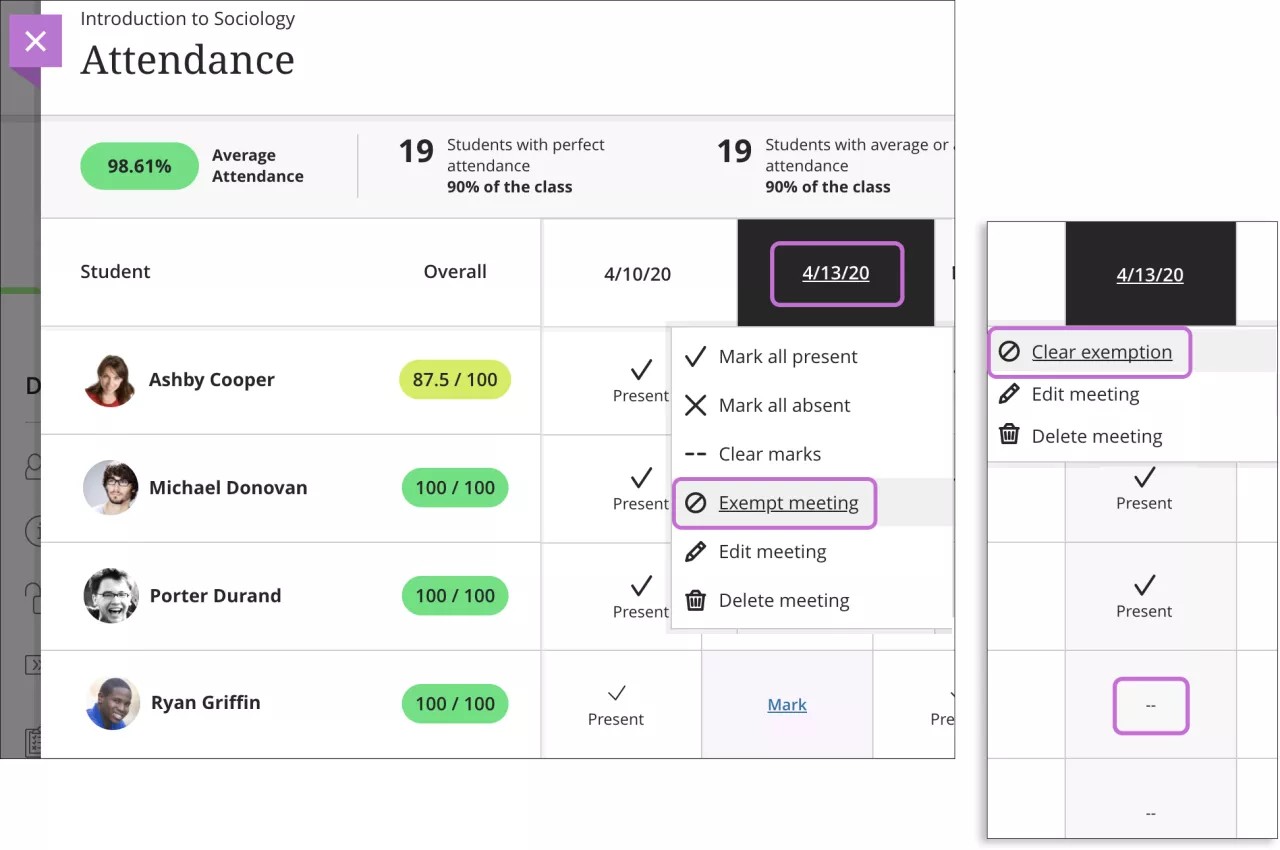
Cuando excluya una reunión, en el menú del encabezado de la columna ya no aparecerán las opciones para marcar a todos los estudiantes como presentes o ausentes. Además, la opción Excluir una reunión del menú se reemplazará por Borrar la exclusión.
Las columnas de las reuniones excluidas aparecerán el color gris, y se deshabilitarán todos los menús de las celdas de la cuadrícula. En el caso de los estudiantes para los que no se haya registrado una asistencia, se mostrará un valor nulo o vacío (--). Si asignó un estado a los estudiantes, este se conservará, pero será de solo lectura y no podrá modificarlo.
En los dispositivos más pequeños, solo podrá ver la asistencia en la vista Reunión. Cuando excluya una reunión, las opciones de estado se deshabilitarán hasta que anule la exclusión.